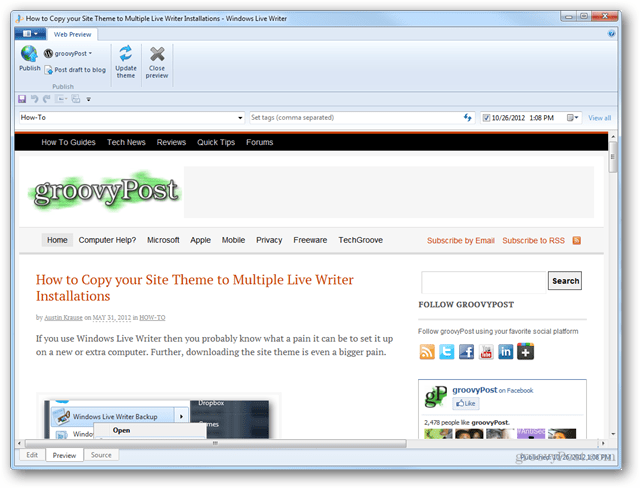Jak skopiować motyw witryny do wielu instalacji Live Writer
Blogowanie Otwarte źródło Darmowe / / March 19, 2020
Program Windows Live Writer ma wbudowaną funkcję pobierania motywu witryny za pomocą tymczasowego posta na blogu. Jeśli nie chcesz tego używać, ta metoda może się przydać, jeśli masz już motyw na innym komputerze.
Jeśli używasz programu Windows Live Writer, prawdopodobnie wiesz, jak trudno jest go skonfigurować na nowym lub dodatkowym komputerze. Ponadto pobranie motywu witryny jest jeszcze większym problemem. Aby pobrać motyw witryny, Live Writer musi opublikować tymczasowy post, a następnie go usunąć. Problem polega na tym, że tymczasowy post nie jest dokładnie tymczasowy w kanale RSS Twojej witryny, dlatego najlepszym rozwiązaniem jest unikanie go. Ale jeśli masz już komputer z pobranym motywem, możesz go przenieść za pomocą narzędzia do tworzenia kopii zapasowych.
Aby rozpocząć, musisz pobierz kopię zapasową Windows Live Writer i zainstaluj. Program jest darmowy i open source.
Ostrzeżenie: Przywrócenie kopii zapasowej wykonanej za pomocą tego programu spowoduje wyczyszczenie wszystkich bieżących ustawień i lokalnych wersji roboczych. Polecam używanie tego programu tylko do przywracania, jeśli próbujesz powielić lub naprawić konfigurację Live Writer.
Po zainstalowaniu uruchom kopię zapasową Windows Live Writer jako administrator. Możesz to zrobić, klikając program prawym przyciskiem myszy i wybierając opcję z menu kontekstowego. Lub tylko ustaw program, aby zawsze działał jako administrator z menu właściwości.
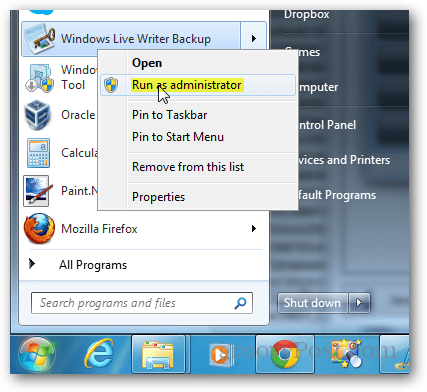
Istnieją trzy kategorie ustawień do utworzenia kopii zapasowej, ale domyślne powinny działać wystarczająco dobrze. Kliknij Kopia zapasowa, a ustawienia Windows Live Writer zaczną zapisywać.
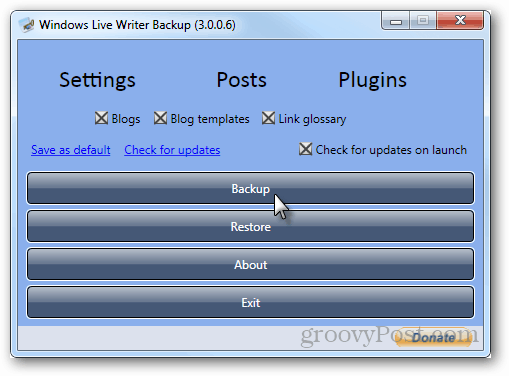
Proces tworzenia kopii zapasowej powinien zająć 1–2 minuty w zależności od tego, które kopie zapasowe są tworzone. Najnowsze posty i wersje robocze znacznie zwiększają czas i rozmiar pliku podczas tworzenia kopii zapasowej.
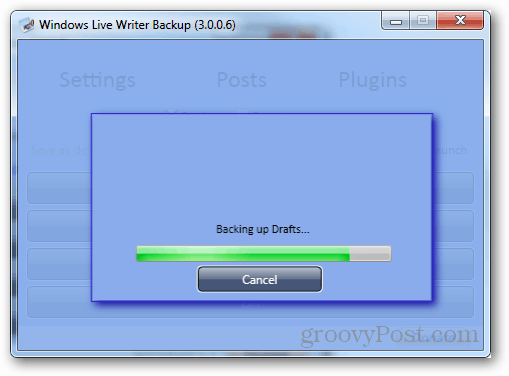
Teraz wystarczy przenieść plik kopii zapasowej na komputer, na który chcesz migrować ustawienia Live Writer. Zainstaluj także narzędzie do tworzenia kopii zapasowych na komputerze docelowym.
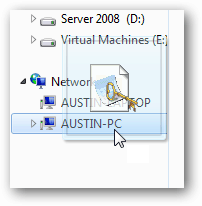
Teraz na komputerze pomocniczym po prostu przywróć plik kopii zapasowej, który został przesłany. Zanim to zrobisz, upewnij się, że Windows Live Writer jest zamknięty, w przeciwnym razie nie będzie działał poprawnie.
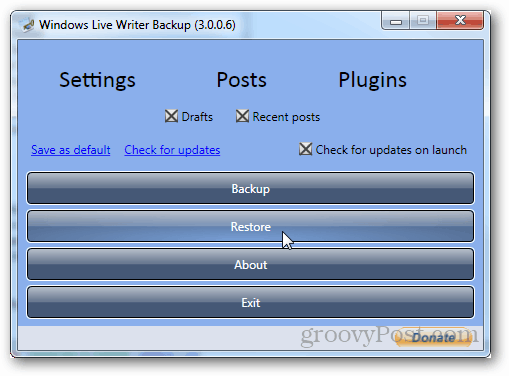
Plik kopii zapasowej jest rozszerzeniem .wlwbackup, więc jego odnalezienie nie powinno być trudne.
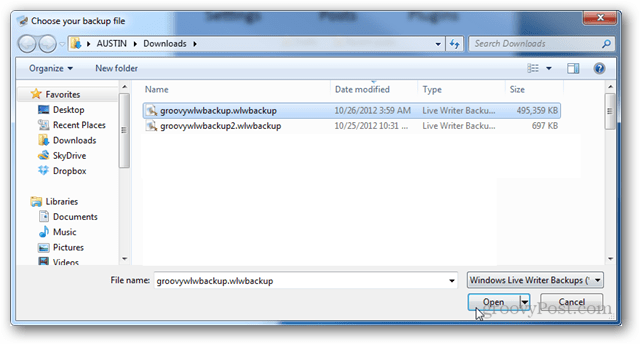
Po przeniesieniu instalacja Live Writer będzie duplikatem instalacji, dla której utworzono kopię zapasową. Znajdziesz tam wszelkie motywy lub ustawienia niestandardowe, a także wszelkie inne elementy, których kopię zapasową utworzyłeś.